-
7z 압축 풀기 너무 간단한 방법IT 이야기 2020. 5. 27. 16:46
여러개의 파일 혹은 용량이 많이 나가는 파일들을 어딘가에 보관하거나 보내야 할 일이 있을 경우 관리하기 쉽게 혹은 용량을 줄이기 위해 파일들을 압축을 합니다. 이렇게 압축을 하면 파일들을 조금 더 안전하게 보관이 가능하고 줄어든 용량으로 전송 시간이 단축되는 장점이 있어 저도 압축을 자주 하는 편인데요 이런 압축파일의 확장자는 우리가 익숙한 .zip으로 되어 있지만 가끔 낯선 이름의 확장자인 7z로 된 압축파일은 보통 별도의 프로그램이 없으면 안풀리는경우가 있는데 이번 포스트에서 7z 파일을 손쉽게 푸는 방법을 알아보겠습니다.
7z 확장자

7z 프로그램 확장자는 알집에서 만들고 배포중인 ALZ 확장자 파일과 비교하여 프로그램 파일들을 압축하는 속도가 현저하게 빠르며 안정성 또한 높아서 사용하는 확장 파일입니다. 또한 사용중인 컴퓨터의 프로세서가 멀티코어라면 7z는 멀티스레드를 활용하는 성능이 좋아 싱글코어보다 확실하게 빠른 속도로 사용이 가능합니다. 쉽게 얘기하면 대용량 파일을 압축할때 유리하다는 것 입니다.
또한 자체적으로 벤치마크를 제공하기 때문에 사용자의 CPU 성능을 어느정도 되는지 손 쉽게 확인이 가능한 장점도 있습니다.
7z 압축파일 푸는 방법
-7z 프로그램

일반적으로 다른 압축파일과 다르게 프로그램 파일을 해제하려 할때 아무리 찾아봐도 압축해제라는 문구를 찾아볼 수 없고 연결 프로그램만이 보이며 당황하게 됩니다. 이 포스트에서 7z 확장자의 파일이 무엇인지 알았다면 바로 인터넷 검색창에 7 zip을 검색하시면 됩니다.

검색 결과를 눌러 다운받는 페이지에 가시면 32비트와 64비트(내 컴퓨터 운영체재 확인하기)가 있는데 자신의 컴퓨터에 맞는 사양의 버전을 다운받으시면 모든 준비가 끝나게 됩니다.

이제 위에서 다운로드한 7-zip 프로그램을 실행시킬 필요가 없이 압축을 해제하고자 하는 프로그램 위에 마우스 오른쪽 클릭을 하면 아까 보이지 않았던 7-zip -> 압축 풀기 버튼이 생긴걸 볼 수 있습니다. 이로써 7z 확장자 프로그램 압축 풀기는 손쉽게 해결이 가능하게 되었습니다.
-마치며
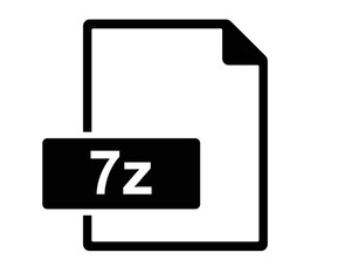
이것으로 7z 압축 파일을 푸는 방법에 대해 알아보았습니다. 생각보다 너무 간단해서 금방 할수 있지만 7z 확장자가 생소하여 처음 보시거나 사용하는 컴퓨터에 압축 프로그램이 설치되어 있지 않다면 당황할 수 있습니다.
위 방법이 아닌 반디집이나 알집같은 압축 프로그램이 설치되어 있다면 따로 7-zip을 설치할 필요 없이 압축을 풀수 있지만 개인적으로 반디집, 알집은 기능에 비해 무겁고 느리며 광고나 계속적인 업데이트를 팝업창으로 띄어서 사용하지 않고 심플하고 간단한 7-zip으로 다른 확장자의 압축파일을 해제하는데 여러모로 사용중 입니다.
'IT 이야기' 카테고리의 다른 글
컴퓨터 속도가 느려졌을때 해결방법 3가지! (0) 2020.10.20 컴퓨터 의자 추천 (허리 통증 완화) (0) 2020.10.19 맥북 충전기 없을때 대응방안 (0) 2020.05.26 매일 들고 다니는 노트북 거치대 추천 (0) 2020.05.23 노트북 배터리 캘리브레이션으로 수명 늘리기 (2) 2020.05.22